12 tính năng sắp ra mắt trong nửa đầu tháng 10 trên Windows 11
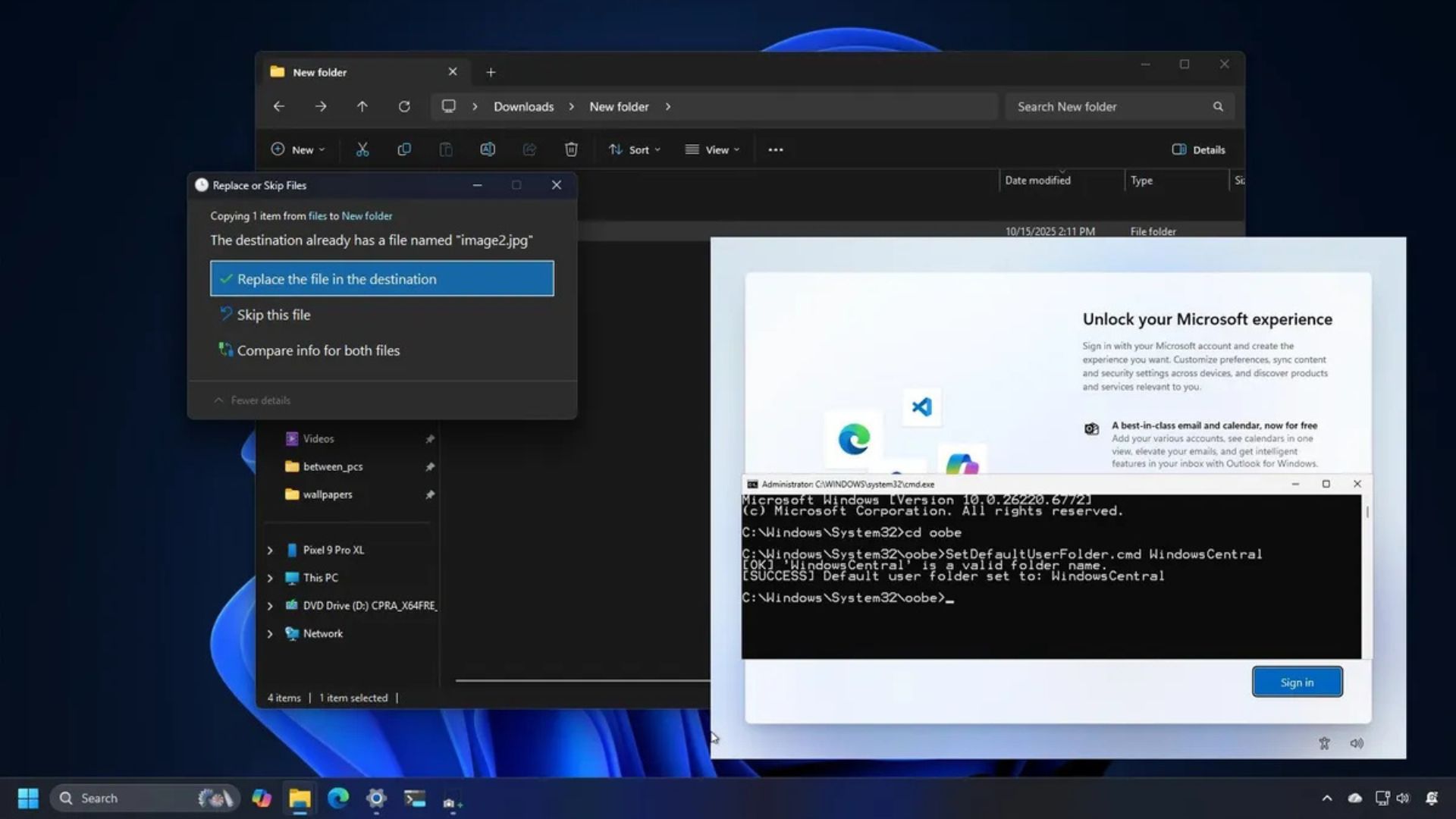
Khi chúng ta nhanh chóng tiến gần đến nửa đầu tháng 10 năm 2025, chúng ta có thể xem xét các tính năng và cải tiến quan trọng nhất mà Microsoft đã và đang thực hiện cho Windows 11 trong các kênh của Chương trình Windows Insider.
Trong hai tuần đầu tiên, gã khổng lồ phần mềm đã cung cấp một số bản xem trước (previews), bao gồm một số từ phiên bản 24H2 và 25H2, cũng như những bản khác không gắn liền với các phiên bản phát triển cụ thể.
Trong trường hợp của Kênh Canary (Canary Channel), những người dùng Insider đã nhận được build 27965 và 27959. Ngoài ra, Kênh Dev (Dev Channel) và Beta (Beta Channel) đã nhận được hai bản xem trước giống hệt nhau, bao gồm build 26220.6772 và 26120.6772, cũng như build 26220.6780 và 26120.6780.
Xem thêm: Hướng dẫn cách chuyển đổi MBR sang GPT mà không làm mất dữ liệu trên Windows 10
1. Cải tiến tác nhân AI trong ứng dụng cài đặt (settings app)
Bắt đầu với các build 26220.6780 và 26100.6780, Windows 11 đã nhận được một phiên bản cập nhật của ứng dụng Cài đặt nhằm cải thiện việc tích hợp tác nhân AI.
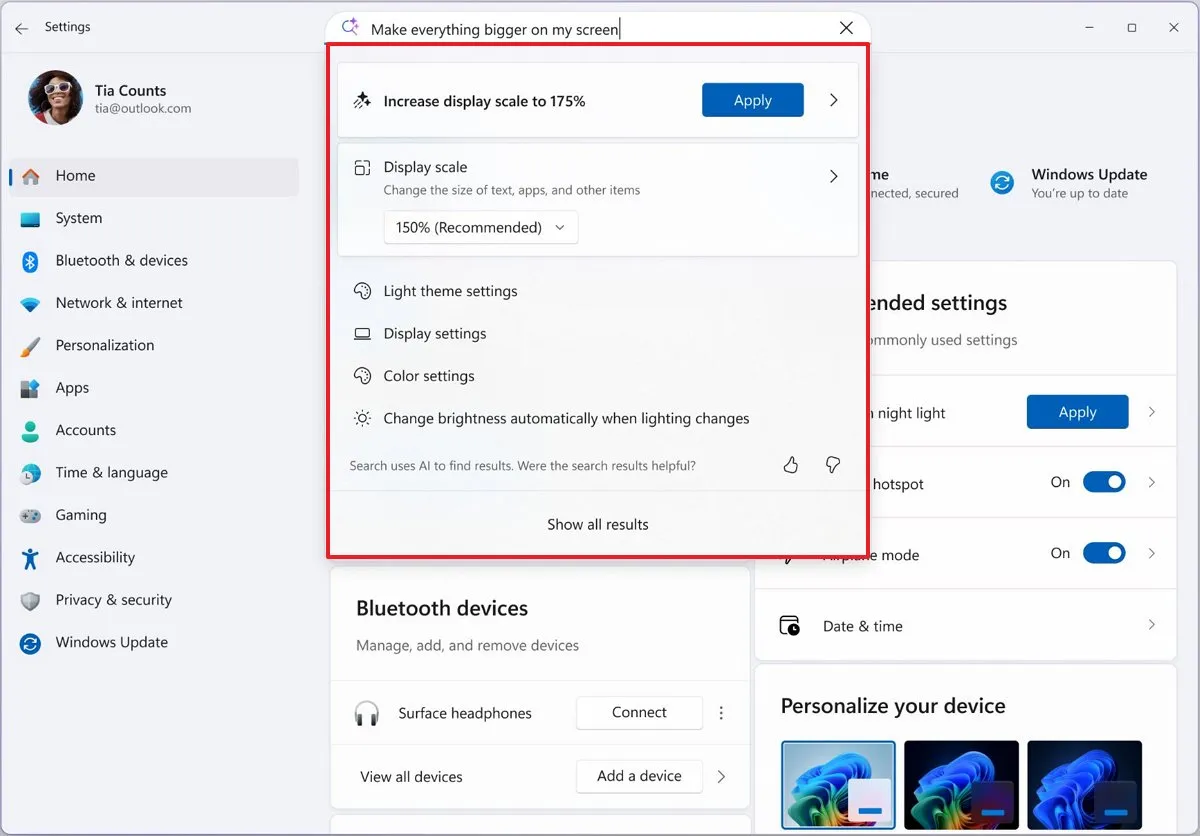
Trong bản phát hành này, trên trang “Home“ (Trang chủ), Microsoft đang cập nhật thẻ “Recommended settings“ (Cài đặt được đề xuất) để hiển thị các hành động của tác nhân AI cho những cài đặt vừa được thay đổi gần đây.
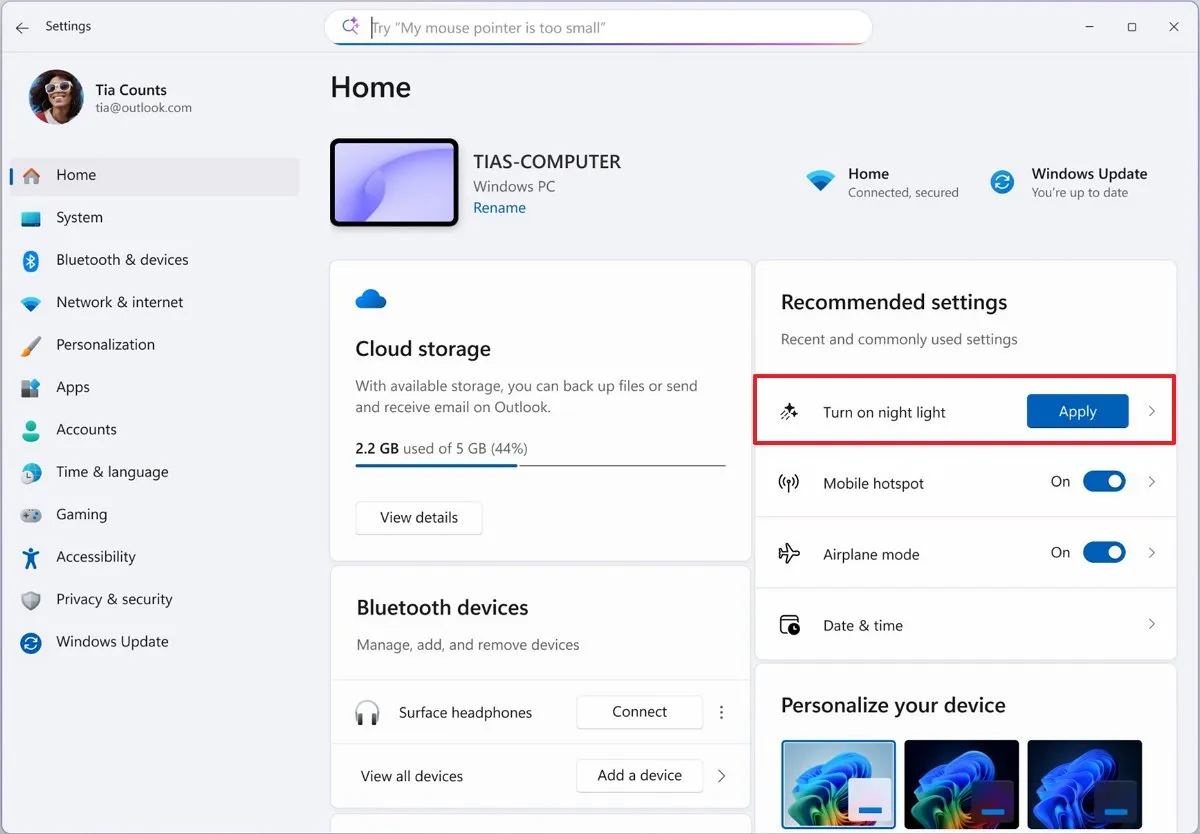
Bên trong hộp tìm kiếm, bản cập nhật này giờ đây sẽ hiển thị nhiều kết quả hơn, tùy thuộc vào truy vấn. Ngoài ra, nếu cài đặt bạn đang cố gắng thay đổi không thể sửa đổi được nữa, tác nhân sẽ cung cấp thông tin và một tùy chọn (nếu có thể áp dụng).
2. Hỗ trợ mới cho Drag Tray (khay kéo)
Trước đây, tính năng này cho phép kéo một tệp lên phía trên cùng của màn hình, điều này sẽ làm hiện ra giao diện “Drag Tray“ để chia sẻ tệp với một ứng dụng được hỗ trợ. Bắt đầu từ bản phát hành này, tính năng đã hỗ trợ kéo và thả nhiều tệp.
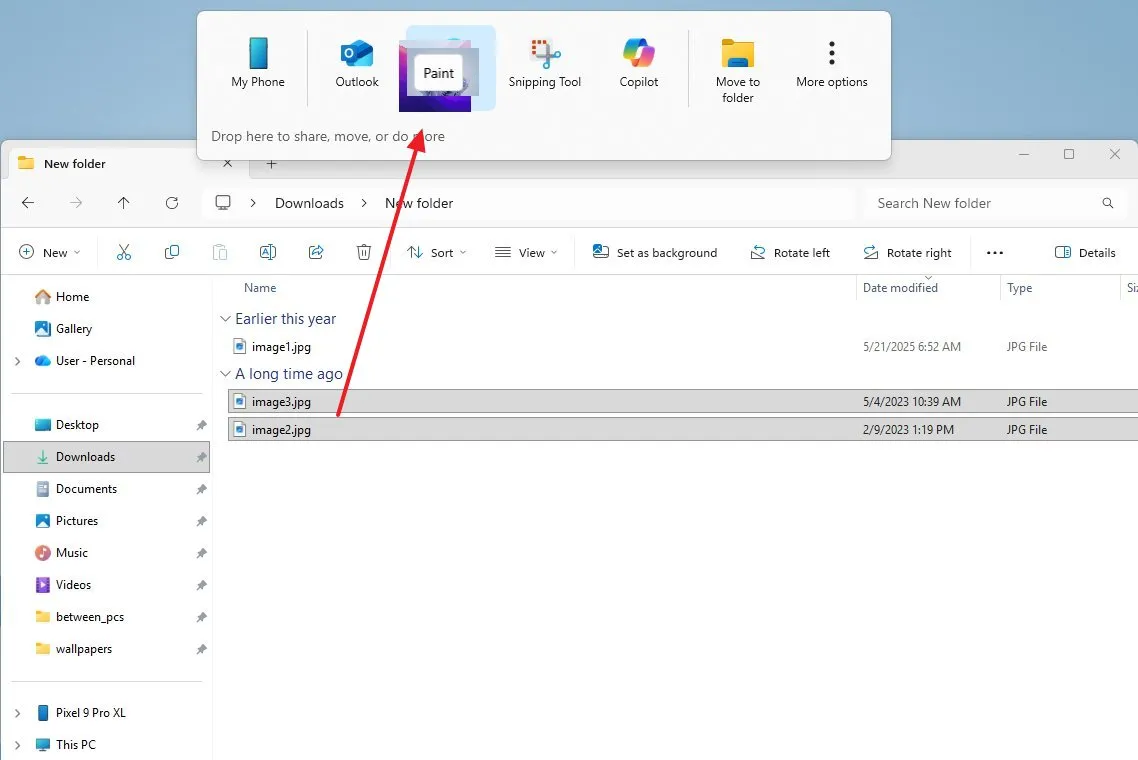
3. Bảo vệ quản trị viên trong ứng dụng Windows Security
Mặc dù Administrator Protection (Bảo vệ quản trị viên) không phải là một tính năng hoàn toàn mới qua Chương trình Windows Insider, nhưng điều đáng lưu ý là tính năng này một lần nữa đã có sẵn qua ứng dụng Windows Security.
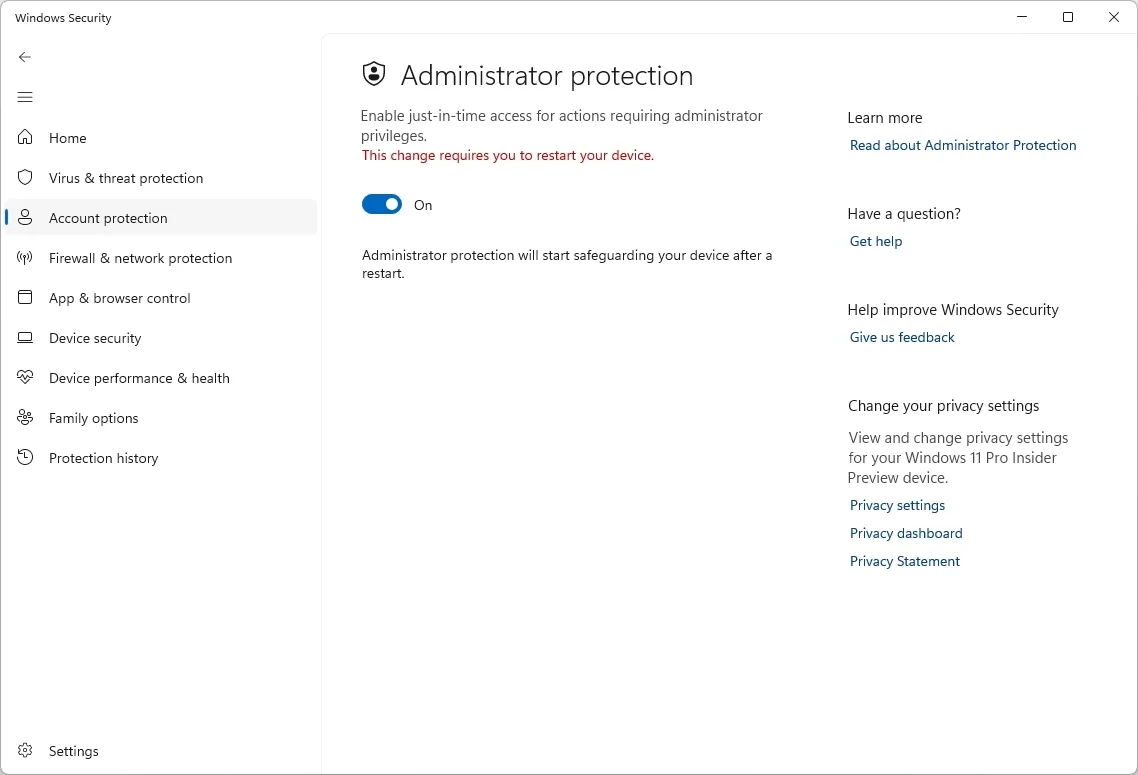
4. Lệnh Run với hỗ trợ chế độ tối (dark mode)
Microsoft dường như đang tiếp tục công việc khắc phục chế độ tối trên toàn bộ trải nghiệm desktop. Bắt đầu với bản cập nhật KB5067103, công ty đang cập nhật hộp thoại “Run“ (còn được gọi là lệnh Run) để tuân theo chế độ tối của hệ thống.
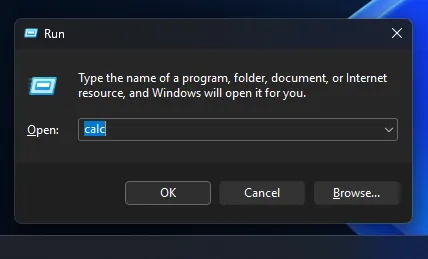
Tuy nhiên, gã khổng lồ phần mềm lưu ý rằng thay đổi này đang được triển khai rất chậm và có thể mất vài bản phát hành trước khi nó có mặt cho mọi người dùng Insider.
5. Cải tiến Click to Do
Là một phần của bản phát hành build 26220.6772 và 26100.6772, Windows 11 dành cho các PC Copilot+ đã nhận được phiên bản cập nhật của Click to Do với một vài cải tiến:
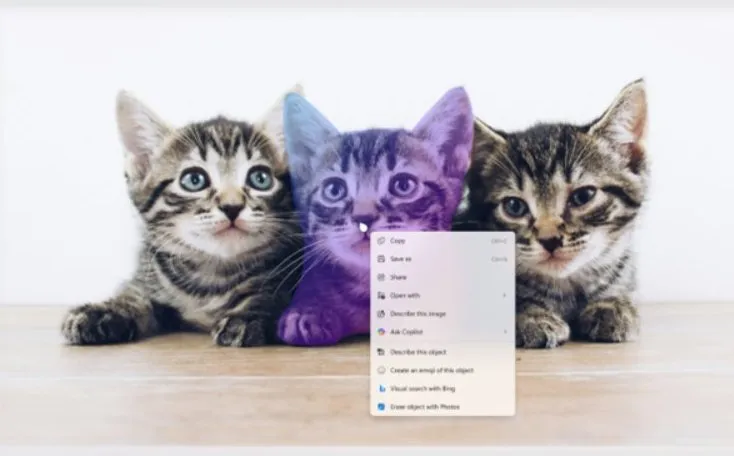
Ví dụ, giờ đây có chọn đối tượng (object selection), tính năng này chọn chính xác các đối tượng trong hình ảnh để tăng tốc quá trình chọn khi sử dụng chuột. Sau khi bạn chọn đối tượng, menu ngữ cảnh sẽ giúp bạn dễ dàng sao chép, dán hoặc thực hiện các hành động khác.
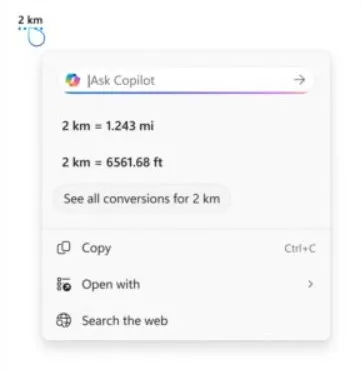
Ngoài ra, nếu bạn di chuột qua hoặc chọn một con số và đơn vị trong ảnh chụp nhanh, một menu ngữ cảnh sẽ xuất hiện hiển thị các phép chuyển đổi khác nhau.
Hiện tại, chuyển đổi hoạt động cho chiều dài, diện tích, thể tích, trọng lượng, nhiệt độ và tốc độ.
6. Windows Hello với hỗ trợ cảm biến vân tay ngoài
Microsoft cũng lưu ý rằng tính năng Windows Hello Enhanced Sign-in Security (ESS) (Bảo mật đăng nhập nâng cao của Windows Hello) hiện đã hỗ trợ các cảm biến vân tay ngoài trên Windows 11.
Trước đây, tính năng bảo mật nâng cao này chỉ giới hạn ở các cảm biến sinh trắc học tích hợp sẵn, nhưng giờ đây nó đang được mở rộng sang các cảm biến khác.
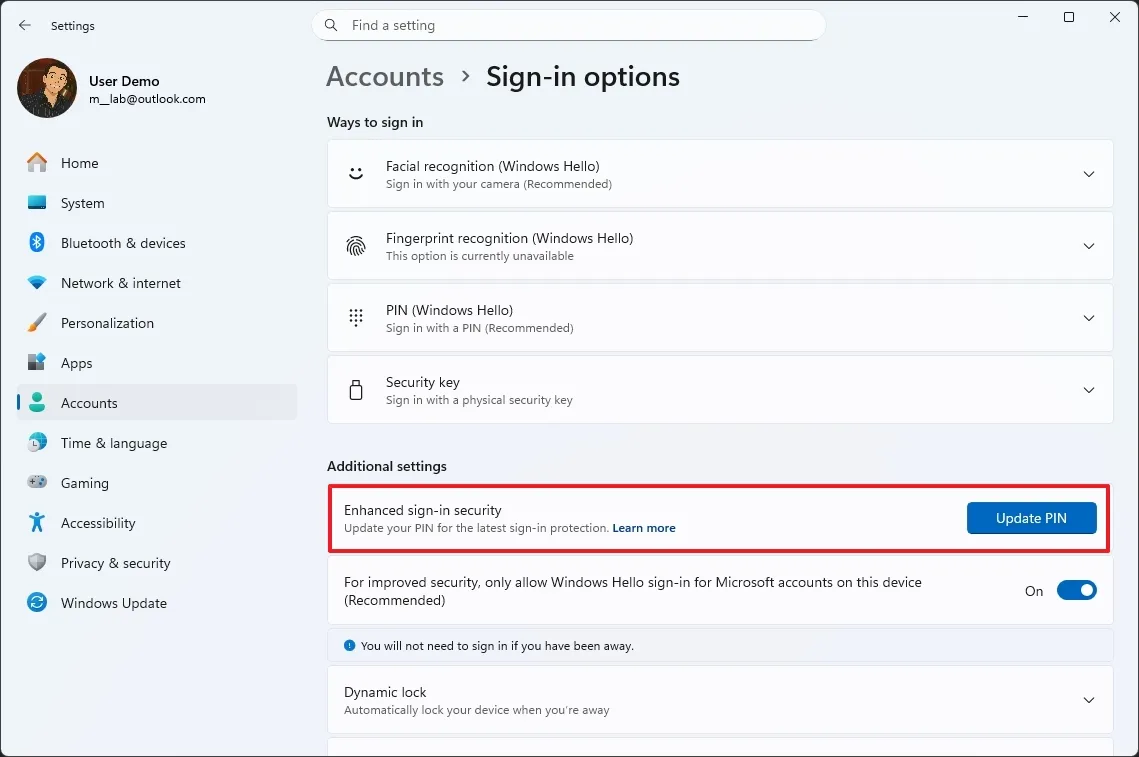
Do thay đổi này, trên trang “Sign-in options“ (Tùy chọn đăng nhập), bạn sẽ tìm thấy một tùy chọn “Enhanced sign-in security“ (Bảo mật đăng nhập nâng cao) mới để thiết lập các cảm biến vân tay ngoài với công nghệ này.
Mặc dù hệ điều hành đã hỗ trợ cảm biến vân tay từ lâu, nhưng khả năng bật tính năng này với “Bảo mật Đăng nhập Nâng cao” là một bổ sung mới, giúp tăng cường bảo mật hơn.
7. Cấu hình tên thư mục người dùng từ OOBE
Microsoft cũng đã cập nhật Trải nghiệm ngoài hộp (Out-of-box Experience – OOBE) với khả năng cho phép người dùng nâng cao đặt tên thư mục người dùng trong quá trình thiết lập ban đầu.
Bắt đầu với các build 26220.6772 và 26100.6772, trong khi ở OOBE, trên trang “Sign in“ (Đăng nhập), bạn giờ đây có thể mở Command Prompt bằng cách sử dụng phím tắt “Shift + F10“, và sau đó từ thư mục oobe, chạy lệnh SetDefaultUserFolder.cmd NewFolderName để đặt tên thư mục người dùng.
Sau khi hoàn thành các bước, bạn có thể tiếp tục với việc tạo tài khoản, và hệ thống sẽ sử dụng tên bạn đã chỉ định để cấu hình thư mục tài khoản của bạn. Khi sử dụng lệnh này, hãy thay thế "NewFolderName" bằng một tên có tối đa 16 ký tự.
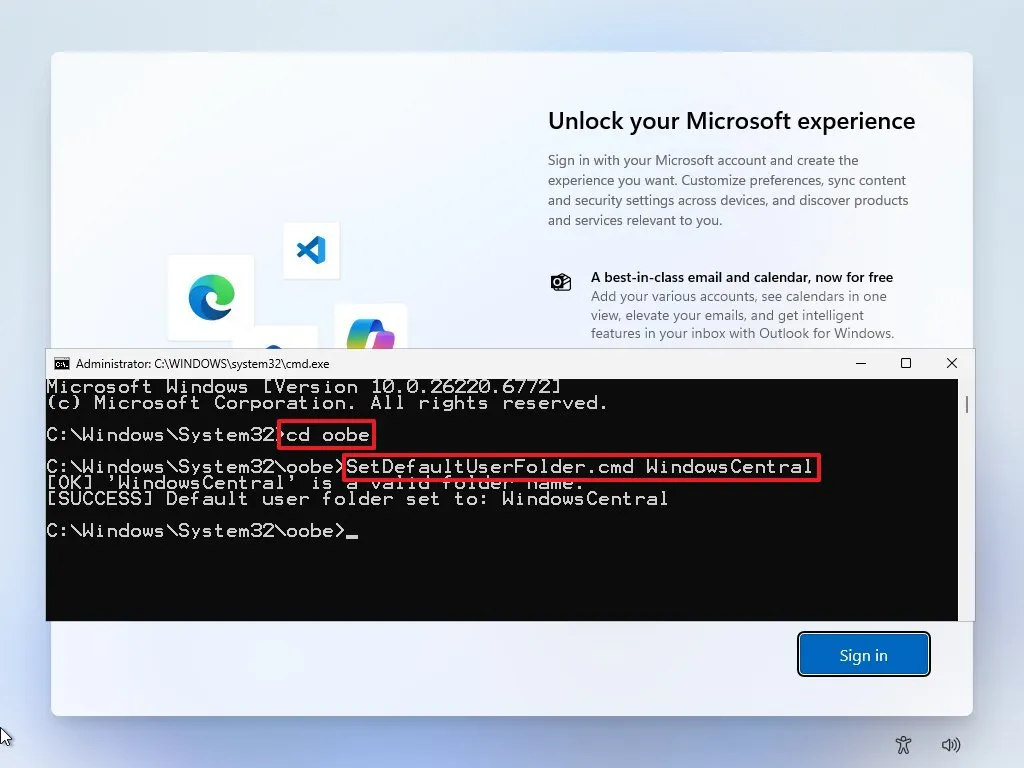
Liên quan đến OOBE, bắt đầu với các bản xem trước mới nhất có sẵn trong Kênh Dev và Beta, Microsoft đang vô hiệu hóa các cách giải quyết đã biết để bỏ qua yêu cầu tài khoản Microsoft nhằm thiết lập tài khoản cục bộ trong quá trình thiết lập ban đầu.
Công ty không đề cập đến các phương pháp bị chặn, nhưng một số trong đó bao gồm các lệnh
OOBE\BYPASSNRO và start ms-cxh:localonly.
Theo thông báo, lý do là những cách giải quyết này “vô tình bỏ qua các màn hình thiết lập quan trọng, có khả năng khiến người dùng thoát khỏi OOBE với một thiết bị chưa được cấu hình đầy đủ để sử dụng.” Do đó, Microsoft hiện đang buộc người dùng phải hoàn thành OOBE bằng kết nối internet và tài khoản Microsoft.
8. Cải tiến chế độ tối trong File Explorer
Bản xem trước mới nhất của Windows 11 trong Kênh Dev và Beta cũng đi kèm với một phiên bản cập nhật của File Explorer mà, giống như lệnh Run, hiện bao gồm nhiều cải tiến khác nhau cho trải nghiệm chế độ tối (dark mode).
Bắt đầu với các build 26220.6772 và 26100.6772, trải nghiệm chế độ tối đang được mở rộng sang các hộp thoại sao chép (copy), di chuyển (move), và xóa (delete).
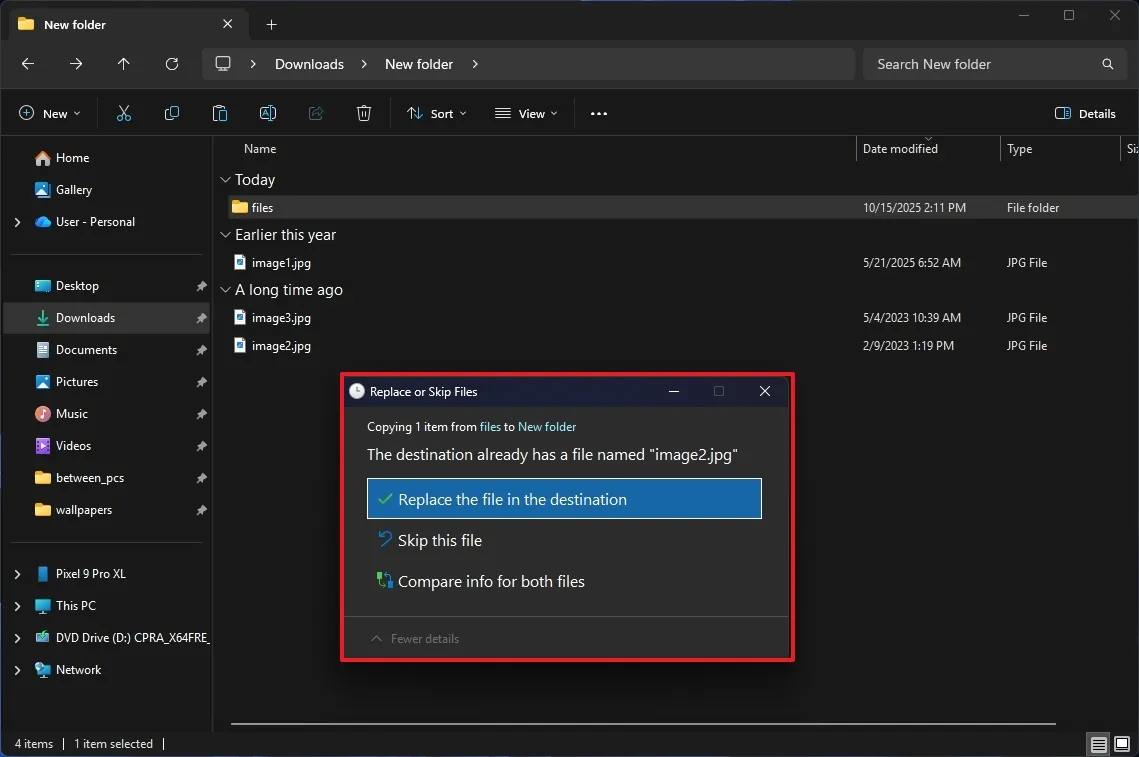
Hơn nữa, chế độ tối cũng đang được mở rộng sang thanh tiến trình và chế độ xem biểu đồ, các hộp thoại xác nhận trạng thái (như bỏ qua, ghi đè và chọn tệp), và nhiều hộp thoại xác nhận và lỗi.
9. Thiết kế lại menu Start
Trong Kênh Canary, bắt đầu với bản phát hành Windows 11 build 27965, Microsoft đã bắt đầu tích hợp thiết kế menu Start mới.
Menu mới kết hợp menu “All“ (Tất cả) với các mục “Pinned“ (Đã ghim) và “Recommended“ (Được đề xuất) thành một giao diện lớn hơn và có thể cuộn.
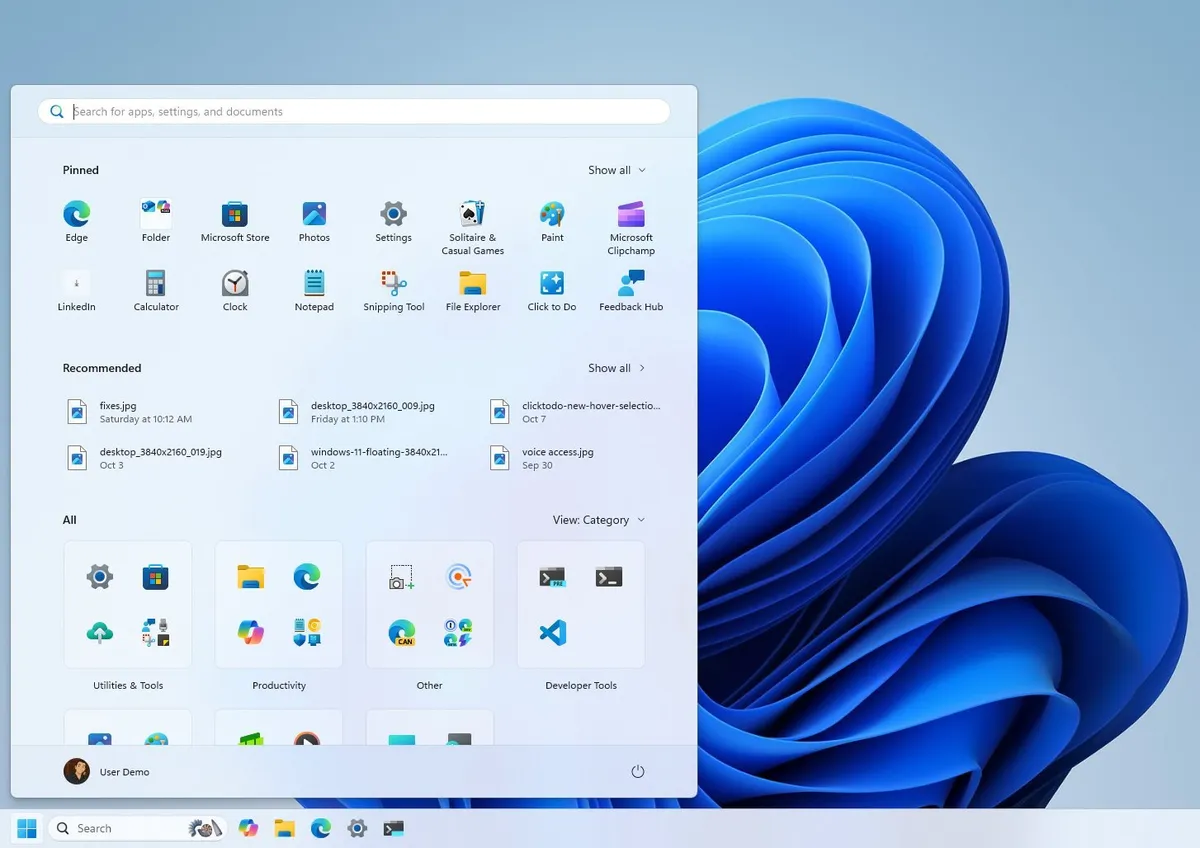
Là một phần của thay đổi, menu lớn hơn và sẽ tự động thay đổi kích thước, tùy thuộc vào kích thước màn hình.
Ngoài ra, mục “All“ hiện hiển thị các ứng dụng được nhóm theo danh mục, với tùy chọn chuyển đổi chế độ xem.
Thêm vào đó, và có lẽ quan trọng hơn, bạn giờ đây có thể loại bỏ mục “Recommended“ bằng cách điều chỉnh một số cài đặt nhất định trên trang cài đặt “Start“.
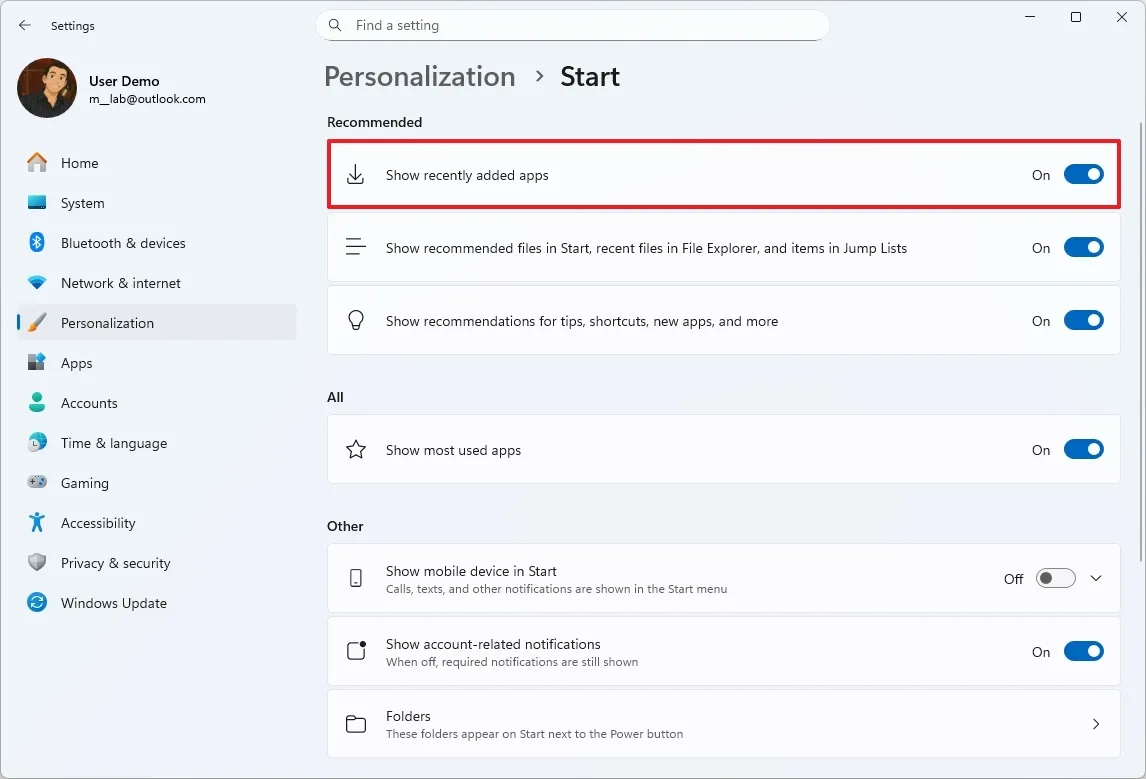
Cuối cùng, do bố cục mới này, trang “Start“ không còn bao gồm cài đặt bố cục mà giới thiệu một tùy chọn mới để hiển thị tất cả các ứng dụng đã ghim theo mặc định.
10. Công cụ lệnh Edit tích hợp sẵn
Cũng là một phần của build 27965, Windows 11 đi kèm với công cụ “Edit“ mới được công bố gần đây, đây là một trình soạn thảo văn bản mà bạn có thể sử dụng bằng chuột trong Command Prompt.

Đây là một ứng dụng đơn giản giúp bạn dễ dàng chỉnh sửa hoặc tạo một tệp văn bản mà không cần chuyển đổi ứng dụng, chẳng hạn như Notepad.
11. Cài đặt mới cho chỉ báo phần cứng
Microsoft cũng đã phát hành Windows 11 build 27959 trong Kênh Canary, giới thiệu một cài đặt mới “Position of on-screen indicators“ (Vị trí của các chỉ báo trên màn hình). Cài đặt này cho phép bạn điều chỉnh vị trí của các chỉ báo phần cứng, chẳng hạn như âm lượng và độ sáng, trên màn hình.
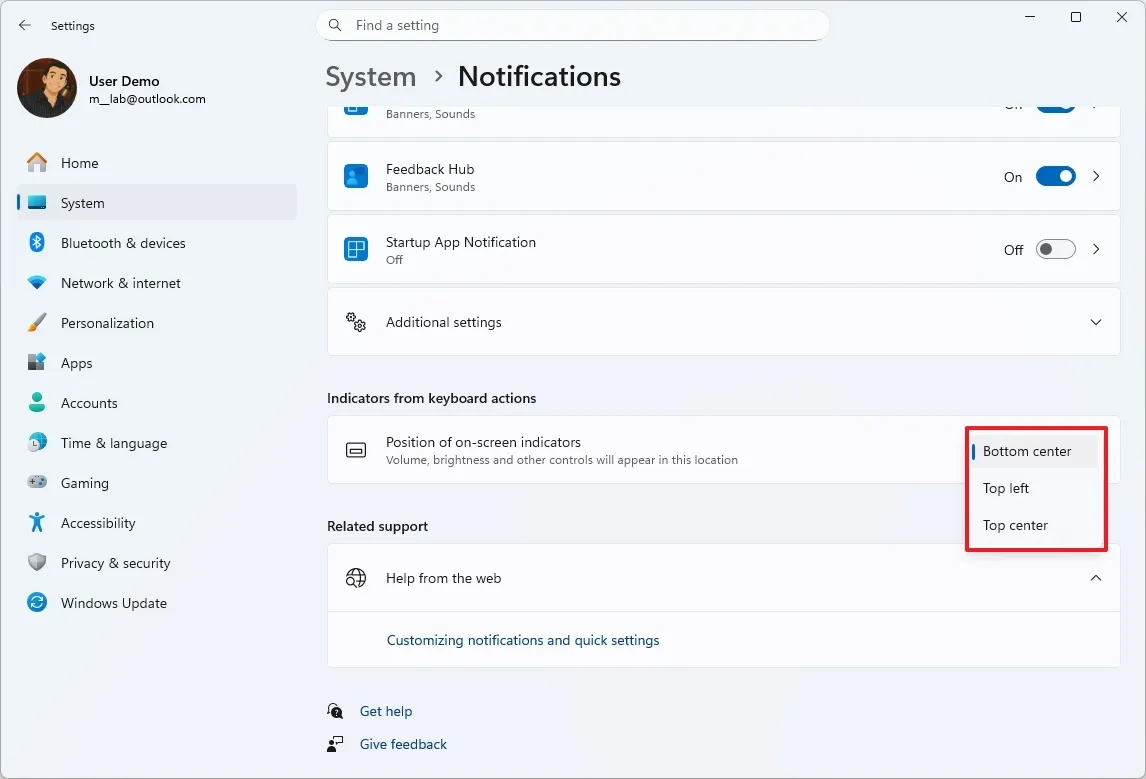
Các tùy chọn có sẵn bao gồm Bottom center (Dưới cùng ở giữa), Top center (Trên cùng ở giữa), và Top left (Trên cùng bên trái).
12. Các phím tắt mới của Windows 11
Trong Kênh Canary, công ty cũng đang cập nhật các phím tắt để nhập dấu gạch ngang dài En dash (–) hoặc Em dash (—) dễ dàng hơn bằng cách sử dụng “Windows key + Minus“ để chèn En dash, và “Windows key + Shift + Minus“để chèn Em dash.
13. Windows Share với tùy chọn ghim
Cuối cùng, Windows 11 build 27959 đã cập nhật giao diện Windows Share để bao gồm một tùy chọn cho phép bạn ghim các ứng dụng yêu thích của mình dưới mục “Share using“ (Chia sẻ bằng), giúp dễ dàng truy cập hơn.
Với hàng tá tính năng mới ra mắt trong nửa đầu tháng 10, người dùng Windows 11 Insider có rất nhiều điều để khám phá — từ những điều chỉnh nhỏ về chất lượng cuộc sống cho đến những thay đổi lớn hơn báo hiệu hướng đi tiếp theo của Microsoft đối với hệ điều hành.
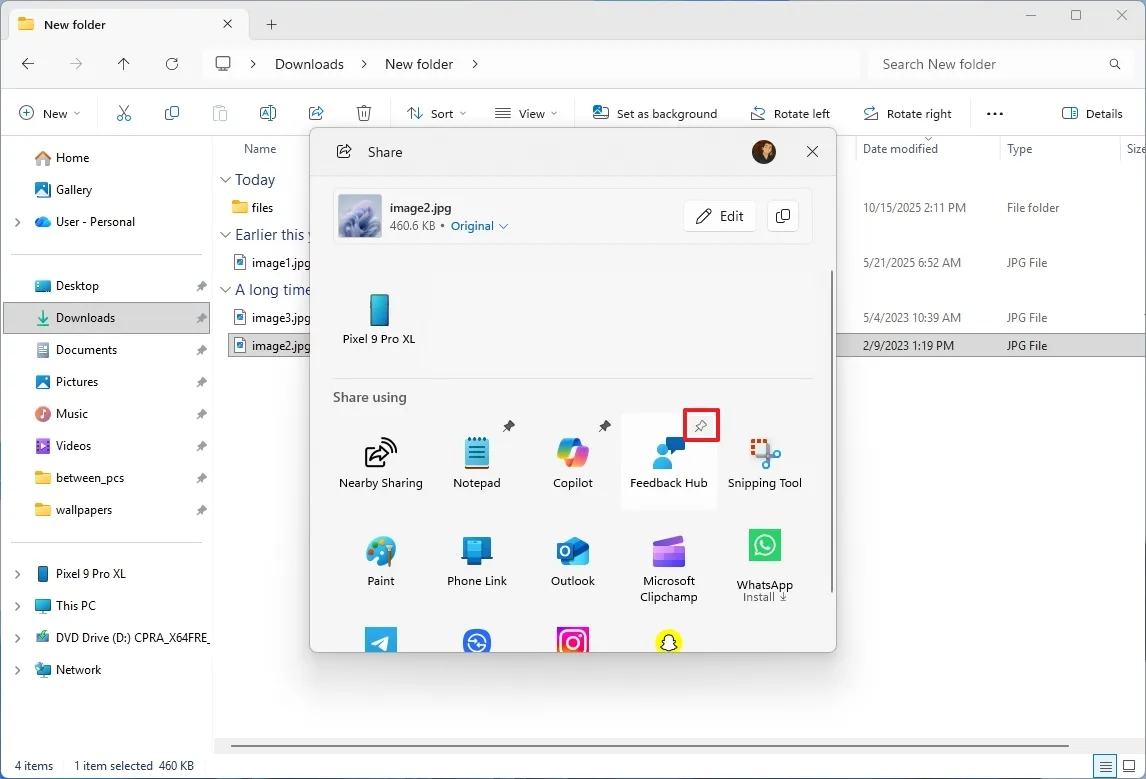
Như mọi khi, không phải mọi thử nghiệm đều sẽ được phát hành rộng rãi, nhưng các bản xem trước này mang đến cho chúng ta cái nhìn rõ ràng về các ưu tiên đang định hình tương lai của Windows 11. Nếu bạn đang thử nghiệm các build này, hãy theo dõi các cơ hội phản hồi — ý kiến của bạn có thể giúp quyết định tính năng nào sẽ được giữ lại khi bản cập nhật được tung ra cho mọi người.
14. Kết luận
Windows 11 tiếp tục khẳng định vị thế với 12 tính năng mới đầy hứa hẹn trong nửa đầu tháng 10, từ cải tiến giao diện đa nhiệm, tích hợp AI Copilot nâng cao, đến tối ưu hóa hiệu suất chơi game và bảo mật. Những cập nhật này không chỉ mang lại trải nghiệm mượt mà hơn mà còn giúp bạn làm việc, sáng tạo và giải trí hiệu quả hơn bao giờ hết. Hãy cập nhật hệ thống ngay hôm nay để khám phá những tính năng đột phá này và đưa trải nghiệm công nghệ của bạn lên một tầm cao mới!
Xem thêm: Hướng dẫn cách kiểm tra tình trạng pin laptop của bạn trong Windows
Nếu bạn cần các thiết bị tương thích Windows 11, linh kiện nâng cấp hoặc tư vấn kỹ thuật để tận dụng tối đa hệ điều hành, hãy ghé thăm COHOTECH – cửa hàng cung cấp sản phẩm và dịch vụ công nghệ chất lượng, luôn sẵn sàng đồng hành cùng bạn trong mọi bước tiến công nghệ!
Hãy chia sẻ suy nghĩ của bạn về các tính năng mới của Windows 11 hoặc trải nghiệm cập nhật trong phần bình luận bên dưới. Đừng quên chia sẻ bài viết này với bạn bè và cộng đồng để cùng nhau khám phá những cải tiến tuyệt vời này nhé!






























